af Martin Brinkmann oktober 03, 2018 i Windows – Ingen kommentarer
Microsoft frigiver ny feature opdateringer til selskabets Windows-10-operativsystemet to gange på et år, der introducerer nye funktioner og ændringer.
Mens der er masser af gode grunde til ikke at installere opdateringer med det samme, er der også en vis forvirring om, hvordan du henter og installerer opdateringer til Windows 10.
Microsoft udgav Windows-10 oktober 2018 Opdatering på oktober 2, 2018. Selskabet offentliggjort, Hvordan man får Windows-10 oktober 2018 Opdatering på den samme dag, og der er åbenbaret i det, at brugerne bare nødt til at trykke på “check for updates” – knap i appen Indstillinger til at hente og installere opdateringen.
Problemet er, at dette vil ikke arbejde for alle systemer, fordi opdateringen vil ikke blive tilbudt, hvis Microsoft ‘ s machine learning algoritmer har besluttet, at installationen af den opdatering, kan være problematisk på enheden.
Hvis vi opdager, at din enhed har et problem, vi ikke vil installere den opdatering, indtil at problemet er løst, selv om du “Check for updates”.
Tip: sørg for, at dit system ikke har tilstrækkelig ledig diskplads til at installere Windows update. Se vores tips på frigøre harddisk plads her.
Downloade og installere Windows 10 feature opdateringer
De følgende afsnit en liste over alle de officielle metoder til at hente nye Windows 10 feature opdateringer og installere disse opdateringer til maskiner, der kører Windows 10.
Løsning 1: Tjek for Opdateringer
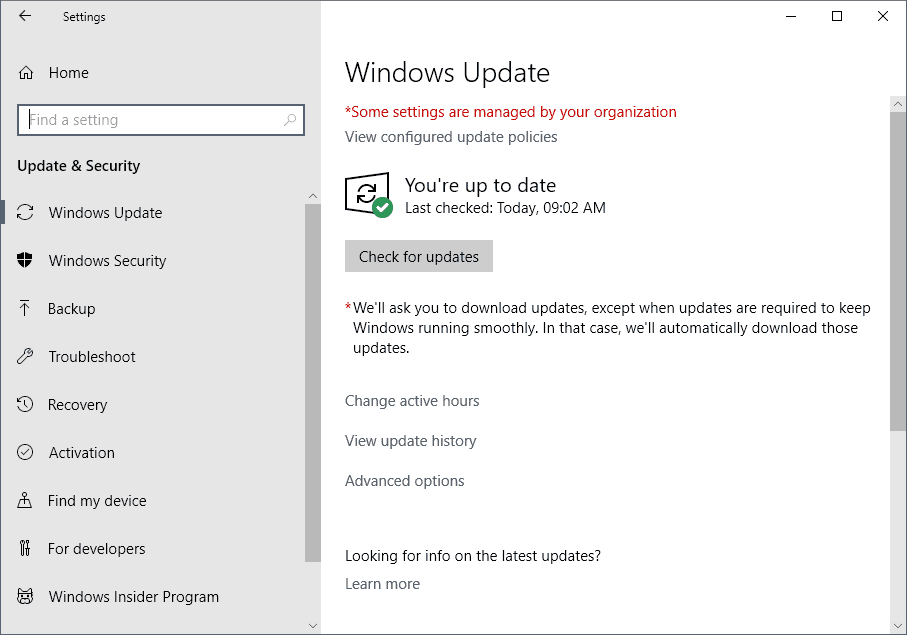
Microsoft ‘ s officielle løsning til at installere en Windows-10 Opdatering til Funktionen er at køre en manuel check for opdateringer.
- Brug genvejen Windows-jeg for at åbne programmet Indstillinger.
- Gå til Opdatering Og Sikkerhed.
- Klik på “tjek for opdateringer”.
Hvis tingene går som planlagt, Windows 10 skal hente den nye opdatering til funktionen, downloade det, og installere det bagefter.
Ulemper
Den metode har betydelige ulemper: for det første, at Microsoft ‘ s machine learning algoritmer, der kan forhindre, at levering af opdateringen til systemet på det tidspunkt. For det andet, at Windows Update vil hente og installere en anden opdatering, der måske ikke har været installeret endnu på maskinen. Sidst, men ikke mindst, denne opdatering er kun hentet til denne maskine, og at opdateringen. Hvis tingene går galt, er du muligvis nødt til at hente opdateringen igen.
Løsning 2: Opdatering Assistent
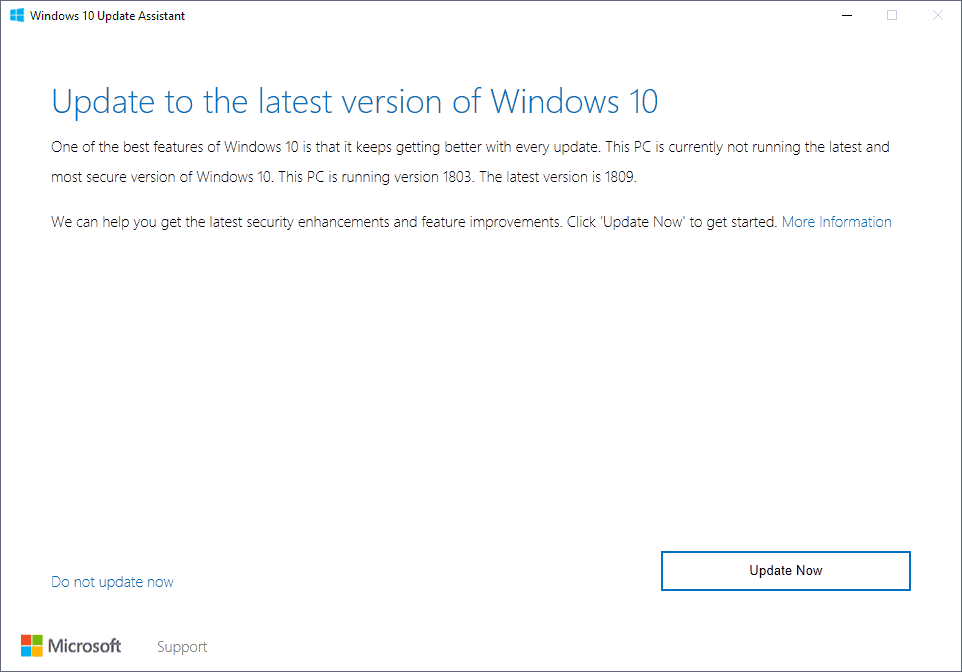
Opdateringen Assistent er et officielt program fra Microsoft til at opdatere ældre versioner af Windows 10 til nyere versioner introducerede ved feature opdateringer.
Hvad er godt ved programmet er, at den kontrollerer den installerede version og fortæller dig lige væk, hvis der er en tilgængelig opdatering.
Du kan hente Opdateringen Assistent fra Microsoft hjemmeside og køre det lige efter du har downloadet det, at det system, du ønsker at opgradere til en ny version af Windows.
Tryk på “opdater nu” – knappen hvis der findes en opdatering for at hente og installere den opdatering til funktionen på PC ‘ en, eller vælg “opdater ikke nu” for at springe opdateringen for tiden.
Ulemper
Opdateringen Assistent giver dig mere kontrol end Windows-Opdatering, som du kan vælge ikke at opgradere på den tid. Dens største ulempe er, at du nødt til at køre det på det system, som du ønsker at opgradere. Hvis du har brug for at opgradere flere systemer, skal du køre værktøjet på hver, og det vil hente installationsfilerne på hver for sig.
Mulighed 3: Medierne Værktøj Til Oprettelse Af
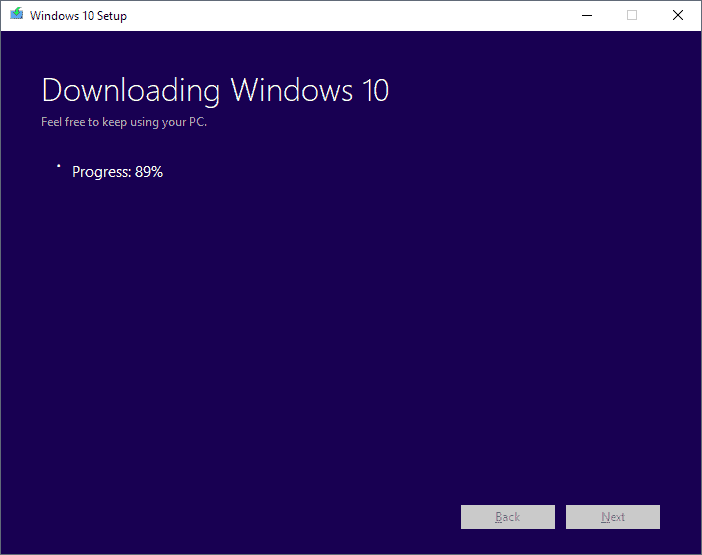
Microsofts Media Creation Værktøj er primært til kunder, der ønsker at skabe installation medier. Mens det er muligt at køre værktøj til at opdatere maskinen det kører på, dens primære formål er oprettelsen af installationsmedier.
Alt, der kræves, er at downloade den nyeste version af værktøjet fra Microsoft hjemmeside og køre det bagefter.
Bemærk: programmet kræver adgang til Internettet for at hente installationsfilerne til systemet.
Acceptér vilkår første, og vælg “opret installation medier (USB-flash-drev, DVD’ en eller ISO-fil) til en anden PC) på den næste skærm.
Du kan bruge programmet til at skrive installations filer til en USB-flash-drev, en tom DVD hvis computeren har et DVD-brænder, eller at et ISO-image.
Bare starte PC ‘ en fra anlægget medier, når du vil installere den opdatering til funktionen til at opgradere den. Det er også muligt at bruge installationsmediet til at installere Windows 10 forfra på en PC.
Ulemper
Den største ulempe ved denne metode er, at du kan tilføje endnu et skridt for at installationsprocessen, og at du har brug for en tom DVD eller Flash-Drev at gøre brug af det.
Nu kan Du: Hvad er dit foretrukne update-metoden?